Грамотное структурирование документа имеет большое значение. Число уровней иерархии документа должно быть согласовано с объёмом и важностью информации, которая в нем заключена. При правильном структурировании пользователю для первичного ознакомления с документом достаточно просмотреть его оглавление.
При создании структуры большого документа пользователь может применять разные подходы:
§ если известен план будущего документа, примерные названия глав, разделов и подразделов, то, приступая к его оформлению в Word, нужно сначала создать структуру документа из всех его заголовков, а затем уже набирать текст абзацев.
§ если текст уже набран, то можно провести структурирование существующего документа. Процесс структурирования заключается в том, что в режиме Структура с помощью списка окна Уровень структуры или кнопок Повысить уровень, Понизить уровень панели инструментов Структура нужным строчкам и абзацам присваиваются уровни Заголовок 1, Заголовок 2, …, Заголовок 9, Обычный текст.
После этого строка перестает быть обычным текстом, она получает статус заголовка, оформленного в определенном стиле. Заголовки могут автоматически нумероваться, что избавляет пользователя от необходимости перенумеровывать разделы в случае добавления или удаления одного из них. На основании заголовков можно быстро создать оглавление документа. Если тип шрифта заголовка (подзаголовка) или его размер не устраивают пользователя, то их можно изменить. Благодаря использованию стилей при оформлении заголовков, достаточно изменить в стиле шрифт, кегль или начертание и это автоматически отобразится во всех заголовках данного уровня, использующих данный стиль.
Чтобы переключиться в режим просмотра структуры документа, в меню Вид необходимо выбрать команду Структура или нажать кнопку Структура в левом конце горизонтальной линейки прокрутки.
На экране появится панель инструментов «Структурирование» (рис 1):

Рисунок 1 Панель инструментов «Структура»
Назначение кнопок:
<Ü - повышает уровень до Заголовок 1;
Ü - повышает уровень выделенного абзаца на единицу;
Þ - понижает уровень выделенного абзаца на единицу;
Þ> - понижает до обычного текста;
Ý - перемещает выделенные абзацы выше предыдущего элемента в структуре документа;
ß - перемещает выделенные абзацы ниже следующего элемента в структуре документа;
+ - кнопка Развернуть отображает следующий, более низкий по отношению к выделенному фрагменту, уровень структуры;
— - кнопка Свернуть прячет самый нижний уровень в выделенном фрагменте;
Поле Уровень структуры– отображаются заголовок соответствующего уровня;
Далее следуют:
- кнопка Показать только первую строку, которая включает и
выключает режим отображения только первой строки текста;
А/А – кнопка Отобразить форматирование включает отображе
ние символов оформления документа;
- кнопка Главный документ и др.
Пример 1 Необходимо разработать структуру реферата на тему «Планирование рекламной компании» (рис. 2).
Такую структуру можно получить двумя способами.
1 способ:
-ввести все заголовки (главы, разделы, подразделы) в стиле Обычный или Заголовок 1из пункта Стиль панели Форматирование;
-перейти в режим просмотра структуры документа, нажав соответствующую кнопку слева от нижней полосы прокрутки или выбрав команду пункта Вид\Структура строки меню.
-использовав описанные выше кнопки панели инструментов Структурира, повысьте (понизьте) каждый абзац (строку) до нужного уровня. Перед нажатием кнопок соответствующий заголовок нужно выделить или поставить в эту строку курсор;
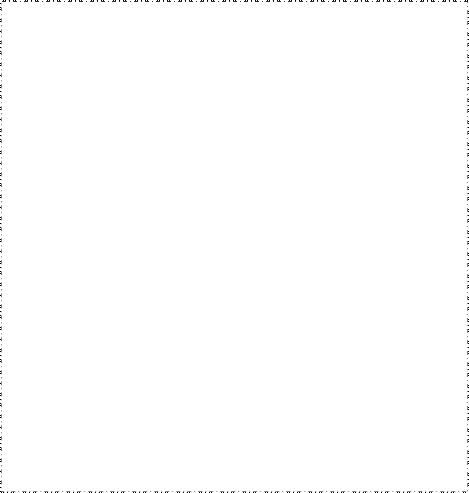
Оглавление
Введение
 2014-02-13
2014-02-13 3481
3481








